Если ваш ноутбук не имеет критических повреждений, то благодаря системе внешней индикации (кодов ошибки) можно попробовать определить неисправность ноутбука или его неисправный компонент.
Внешняя индекация - это светодиодные индикаторы («лампочки») питания (заряда аккумулятора), а так же индикация («лампочки») кнопок
Caps Lock и
Num Lock клавиатуры ноутбука.
Примечание:В основном приведенная ниже система кодов используется на ноутбуков HP, но также большинство кодов подойдут для ноутбуков других производителей, например Asus, Acer, Sony, Samsung и т.д.
Как определить неисправность ноутбука используя индикацию Caps Lock и Num Lock?Примечаиня:При включении ноутбука необходимо обратить внимание на один (или несколько) индикаторов расположенных на кнопках
Caps Lock или
Num Lock. Эти индикаторы («лампочки») будут периодически мигать. Количество повторяющихся сигналов будет означать код ошибки.
Коды ошибок:Примечание:Мигания являются постоянными с паузами между каждой последовательностью.
- Мигает 1 раз - Неисправность ЦП;
В данном случае может быть проблема с питанием процессора. Для точного опреления лучше обратиться в сервисный центр, так как неисправность центрального процессора может быть следствием какой-либо другой неисправности. - Мигает 2 раза - Ошибка BIOS;
Если возникла ошибка функционирования BIOS, то при обнаружении такой ошибки ноутбук будет перезагружен и автоматически запустится процесс восстановления BIOS. После перезагрузки будет сообщение на экране о том, что BIOS был восстановлен после ошибки.
Если автоматическое исправление установок BIOS выполнено неудачно, выполните следующие действия для восстановление BIOS вручную:
- Восстановление BIOS на ноутбуках HP
1) Отключите компьютер.
2) Подключите ноутбук к электросети с помощью адаптера питания.
3) Пока компьютер выключен:
3.1) Нажмите и удерживайте клавиши Windows и B одновременно, затем нажмите и удерживайте кнопку питания на ноутбуке в течение одной секунды.
3.2) Отпустите кнопку питания и остальные клавиши.
С помощью этих действий BIOS перейдет раздел EFI для восстановления установок до последней рабочей версии BIOS с жесткого диска.
- Инструкция по восстановлению Bios на ноутбуках (на примере ASUS, Toshiba) - Мигает 3 раза - Неисправность модуля памяти;
При возникновении этой ошибки, для определения неисправного модуля памяти необходимо:
1. Определите сколько слотов и модулей памяти установлено (может быть от 1 до 4);
2. Попробуйте поочередно вынуть каждый модуль памяти (если их несколько) из слотов и установить заново;
3. Попробуйте поочередно устанавливать каждый модуль памяти (если их несколько) в слот под номером. т.к. возможно, что неисправным является только один из модулей памяти;
4. Установите модуль памяти который заведомо является исправным. - Мигает 4 раза - Неисправность видеокарты;
В большинстве ноутбуков видеокарта интегрирована (впаяна) на системную плату. Ремонт сводится к замене самой системной платы ноутбука или замене видеочипа. Данную процедура возможна только в сервисном центре. - Мигает 5 раз - Неисправность материнской платы;
Если у вас нет специальных навыков в ремонте радиоапппаратуры и специального оборудования, ремонт возможен только в сервисном центре. - Мигает 6 раз - Ошибка аутентификации BIOS;
Эта ошибка встречается крайне редко. Возникает в результате несоответствия BIOS и аппаратного обеспечения установленного в ноутбуке. Суть аутентификации заключается в проверке идентификаторов оборудования на соответствие. Таким образом, это является одной из систем защиты от модификации BIOS. При возникновении такой ошибки, возможен автоматический запуск процедуры восстановления BIOS. - Мигает 8 раз - Недостаточная мощность блока питания (неисправность блока питания).
Примечание:Непрерывное мигание и другие типы не стандартной индикации - это может быть следствием других, иногда более серьезных проблем с ноутбуков.
Коды ошибок:Примечание:Если мигания следуют последовательности длинных и коротких вспышек.
- Ошибка BIOS:
Мигания 2 длинных / 2 коротких - основная область BIOS (DXE) повреждена, и нет доступного двоичного образа для восстановления;
Мигания 2 / 3 - политика встроенного контроллера требует от пользователя нажатия определенной последовательности клавиш
Мигания 2 длинных / 4 коротких - встроенный контроллер проверяет или восстанавливает загрузочный блок - Аппаратное обеспечение:
3 / 2 - истекло время ожидания встроенным контроллером BIOS для возврата после инициализации памяти;
3 / 3 - истекло время ожидания встроенным контроллером BIOS для возврата после инициализации графики;
3 / 4 - системная плата оповещает о сбое электропитания (символ лома);
3 / 5 - процессор не определяется;
3 / 6 - процессор не поддерживает включенную функцию - Температурные условия:
4 / 2 - обнаружен перегрев процессора;
4 / 3 - обнаружен перегрев температуры окружающей среды;
4 / 4 - обнаружен перегрев MXM; - Системная плата:
5 / 2 - встроенный контроллер не может найти допустимое оборудование;
5 / 3 - истекло время ожидания BIOS встроенным контроллером;
5 / 4 - истекло время ожидания встроенным контроллером возврата BIOS после инициализации системной графики;
5 / 5 - встроенный контроллер перезагрузил систему после обнаружения возможной блокировки вследствие использование таймера работоспособности системы, автоматизированного таймера восстановления системы или другого механизма.
Как определить неисправность ноутбука используя индикатор питания и заряда аккумулятораИндикатор питания и заряда аккумулятора указывает на состояние работы адаптера питания (блока питания) и аккумулятора ноутбука.
Если при включении ноутбука или во время его работы мигает индикатор питания и/или заряда аккумулятора, то это означает, что есть проблема либо адаптер питания, либо проблемы с аккумулятором.
Коды ошибок:- Индикатор питания не горит - Низкий заряд аккумулятора или неисправность аккумулятора, адаптера питания;
Алгоритм определение неисправности
1. Подключите адаптер питания, убедитесь, что индикатор заряда аккумулятора загорелся.
2. Оставьте ноутбук в этом режиме для заряда на 15-30 минут, затем отключив адаптер питания, попробуйте включить ноутбук.
3. Если ноутбук включился, необходимо провести тестирование аккумулятора с помощью специальной утилиты.
4. Если ноутбук не включился, необходимо отсоединить аккумулятор и подключить только адаптер питания;
5. Убедитесь, что индикатор питания загорелся, затем попробуйте включить ноутбук;
6. Если индикатор питания не загорелся, неисправным является адаптер питания или плохой контакт в разъеме адаптера. По возможности попробуйте подключить другой, такой же адаптер питания, для более точной диагностики проблемы.
- Индикатор питания периодически мигает - Недостаточный заряд аккумулятора;
Если индикатор заряда аккумулятора мигает — это означает, что аккумулятор имеет недостаточный заряд для включения.
Алгоритм решения проблемы
1. Подключите адаптер питания к ноутбуку и попробуйте его запустить
2. Проверьте все подключения и разъемы, а так же то, что при включении адаптера питания загорается соответствующий индикатор
- При первом включении ноутбука индикатор питания периодически мигает - Аккумулятор находится в режиме «транспортировки».
Для отключения режима «транспортировки» выключите ноутбук, подключите адаптер питания. В течении 30 минут заряжайте аккумулятор, после чего включите ноутбук.
Как проверить работает ли БП (блок/адаптер)
Профессионал - тот же дилетант, только знающий, где ошибается.

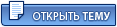
 15.3.2016, 16:31
15.3.2016, 16:31






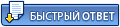

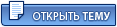
![]() Похожие темы
Похожие темы
















